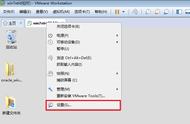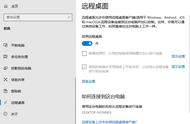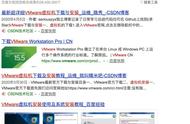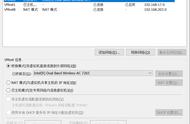1. 看你的esx版本。
vmware –v
2. 查看显示ESX硬件,内核,存储,网络等信息
esxcfg-info -a (显示所有相关的信息)
esxcfg-info -w (显示esx上硬件信息)
3. 列出esx里知道的服务
esxcfg-firewall –s
4. 查看具体服务的情况
esxcfg-firewall -q sshclinet
5. 重新启动vmware服务
service mgmt-vmware restart
6. 修改root的密码
passwd root
7. 设置kernel高级选项
esxcfg-advcfg -d (将系统内核恢复默认值)
8. 管理资源组
esxcfg-resgrp -l (显示所有资源组)
9. 列出你当前的虚拟交换机
esxcfg-vswitch -l
esxcfg-vswitch -v 10 -p "Service Console" vSwitch0 (将vSwitch0上的Service Console划分到vLan 10上,如果vLan号为0则不设置vLan)
10. 查看控制台的设置
esxcfg-vswif -l (列出已添加的网卡)
esxcfg-vswif -a (添加网卡)
11. 列出系统的网卡
esxcfg-nics –l
12. 添加一个虚拟交换机,名字叫(internal)连接到两块物理网卡,(重新启动服务,vi就能看见了)
esxcfg-vswitch -a vSwitch1
esxcfg-vswitch -A internal vSwitch1
esxcfg-vswitch -L vmnic1 vSwitch1
esxcfg-vswitch -L vmnic2 vSwitch1
13. 删除交换机,(注意,别把控制台的交换机也删了)
esxcfg-vswitch -D vSwitch1
14. 删除交换机上的网卡
esxcfg-vswitch -u vmnic1 vswitch2
15. 删除portgroup
esxcfg-vswitch -D internel vswitch1
16. 创建 vmkernel switch ,如果你希望使用vmotion,iSCSI的这些功能,你必须创建( 通常是不需要添加网关的)
esxcfg-vswitch -l
esxcfg-vswitch -a vswitch2
esxcfg-vswitch -A "vm kernel" vswitch2
esxcfg-vswitch -L vmnic3 vswitch2
esxcfg-vmknic -a "vm kernel" -i 172.16.1.141 -n 255.255.252.0 (添加一个vmkernel)
17. 防火墙设置
esxcfg-firewall -e sshclient (打开防火墙ssh端口)
esxcfg-firewall -d sshclient (关闭防火墙ssh端口)
esxcfg-firewall -e VeritasNetBackup (允许Veritas Netbackup服务)
esxcfg-firewall -o 123,udp,out,ntp (为ntp服务打开UDP协议中的123端口的输出)
18. 路由管理
esxcfg-route (VM生成网卡的路由管理)
esxcfg-route(显示路由表)
esxcfg-route 172.16.0.254 (设置vmkernel网关)
19. 创建控制台
esxcfg-vswitch -a vSwitch0
esxcfg-vswitch -A "service console" vSwitch0
esxcfg-vswitch -L vmnic0 vSwitch0
esxcfg-vswif -a vswif0 -p "service console" -i 172.16.1.140 -n 255.255.252.0
20. 添加nas设备(a 添加标签,-o,是nas服务器的名字或ip,-s 是nas输入的共享名字)
esxcfg-nas -a isos -o nas.vmwar.cn -s isos
21. nas连接管理
esxcfg-nas -r (强迫esx去连接nas服务器)
esxcfg-nas -l (用esxcfg-nas -l 来看看结果)
esxcfg-nas -a(添加NAS文件系统到/vmfs目录下)
esxcfg-nas -d (删除NAS文件系统)
22. 扫描SCSI设备上的LUN信息
esxcfg-rescan <vmkernel SCSI adapter name>
23. 连接iscsi 设备(e:enable q:查询 d, disable s:强迫搜索)
esxcfg-swiscsi -e
24. 设置targetip
vmkiscsi-tool -D -a 172.16.1.133 vmhba40
25. 列出和target的连接
vmkiscsi-tool -l -T vmhba40
26. 列出当前的磁盘
ls -l /vmfs/devices/disks
27. 内核dump管理工具
esxcfg-dumppart -l (显示当前dump分区配置信息)
28. 路径管理
esxcfg-mpath -l (显示所有路径)
esxcfg-mpath -a (显示所有HBA卡)
29. ESX授权管理配置
esxcfg-auth
esxcfg-auth --enablenis (运行NIS验证)
30. 管理启动设备
esxcfg-boot
esxcfg-boot -b (更新启动设备)
31. 执行initrd的初始化设置
esxcfg-init
esxcfg-init (初始化设备)
32. esxcfg-linuxnet (在linux debug模式中,转换vswif设备命名为linux自带的eth命名规则)
esxcfg-linuxnet --setup
33. 升级
esxcfg-upgrade (ESX2.X升级到ESX3.X)
34 查看虚拟机
vim-cmd vmsvc\getallvms
35.创建快照
vim-cmd vmsvc\snapshot.creat vimd name
36.删除快照
vim-cmd vmsvc\snapshot.remoce vimd snapshotId
,